

|
本站电脑知识提供应用软件知识,计算机网络软件知识,计算机系统工具知识,电脑配置知识,电脑故障排除和电脑常识大全,帮助您更好的学习电脑!不为别的,只因有共同的爱好,为软件和互联网发展出一分力! 相信有的伙伴使用arcgis还不晓得创建要素的相关操作,所以下面就分享了arcgis创建要素的操作教程,有需要的朋友一起来看看吧! 第一步:在“开始”目录中找到安装好的arcgis软件下面的子平台“ArcMap” 第二步:单击鼠标左键,打开ArcMap进入下面界面 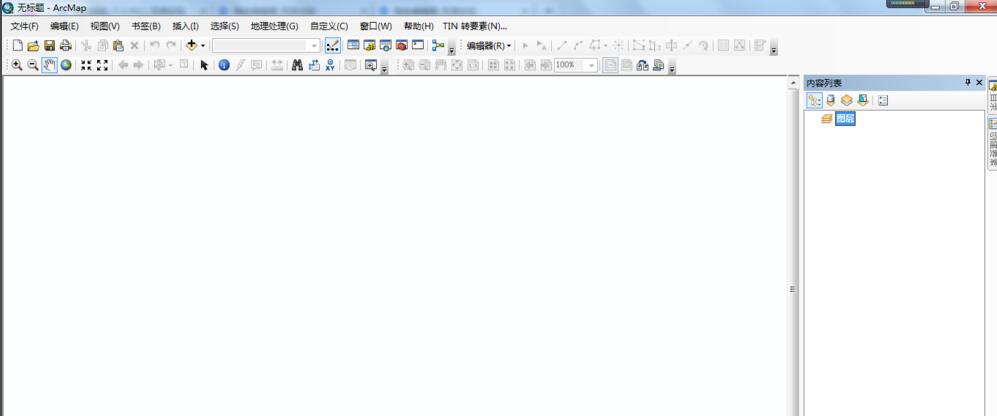 第三步:点击“目录”图标,调出目录窗口 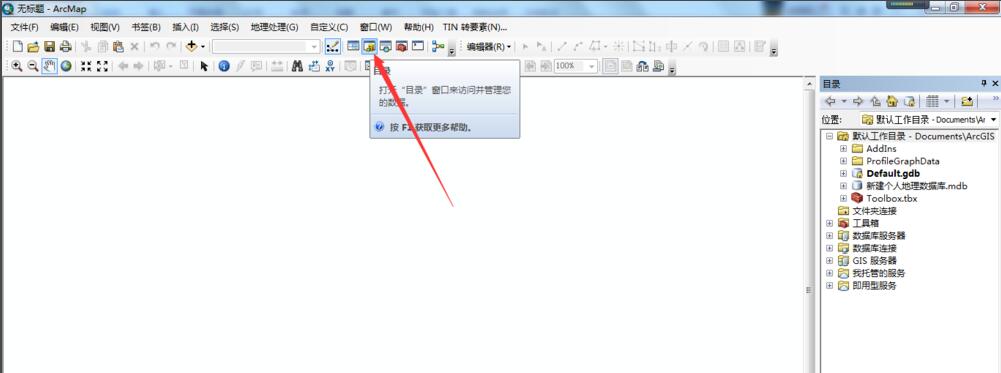 第四步:点击目录窗口中的文件夹连接图标,连接自己将用于存放数据的文件夹 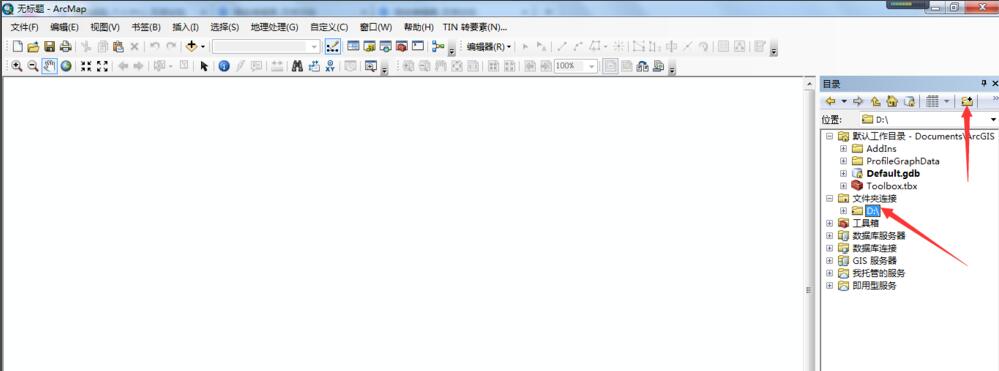 第五步:点击连接到的文件夹前面的加号,选择一个子文件夹(这里是“练习”),点击鼠标右键,依次选择“新建-个人地理数据库” 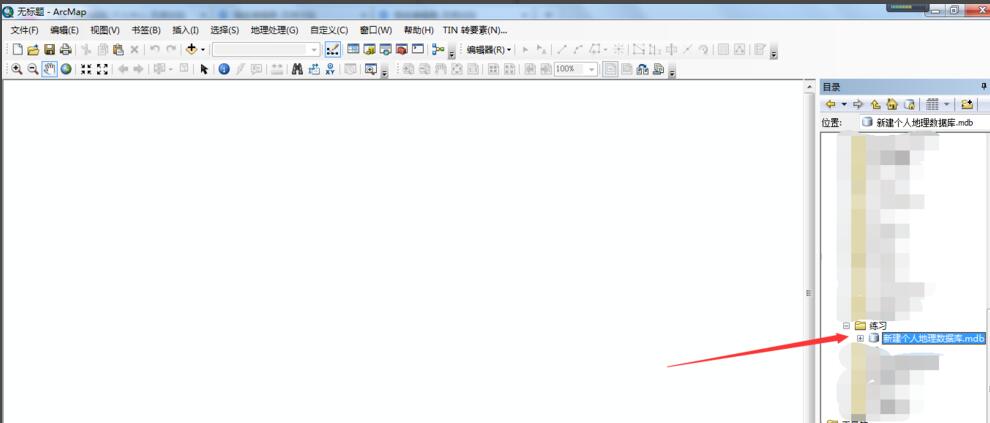 第六步:在新建的个人地理数据库上面点击鼠标右键,选择“新建-要素类” 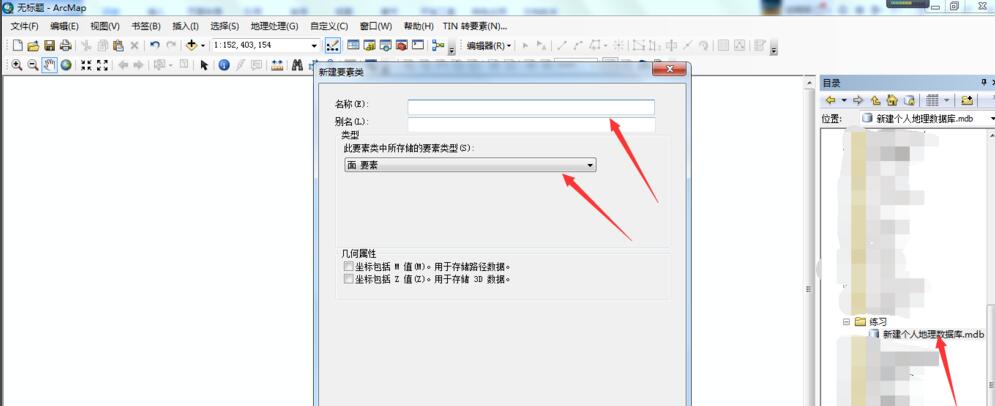 第七步:输入要创建的要素类的名字以及类型(比如点、线、面等)即可 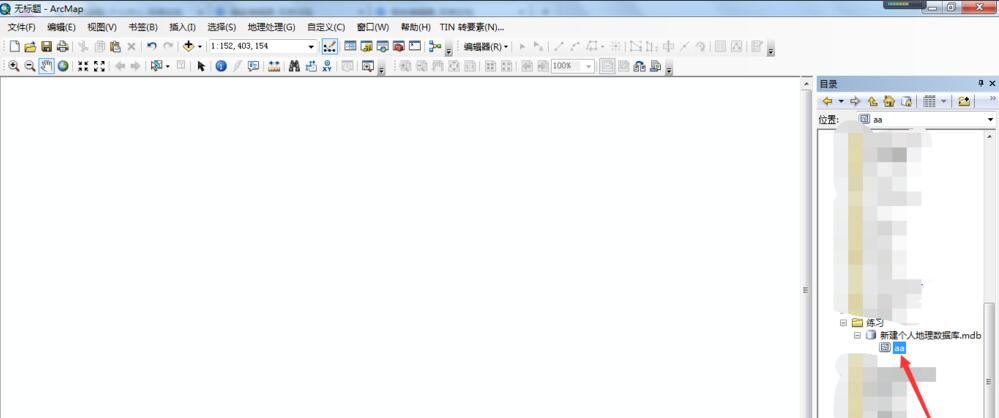 上文就讲解了arcgis创建要素的具体操作过程,希望有需要的朋友都来学习哦。 学习教程快速掌握从入门到精通的电脑知识 |
温馨提示:喜欢本站的话,请收藏一下本站!